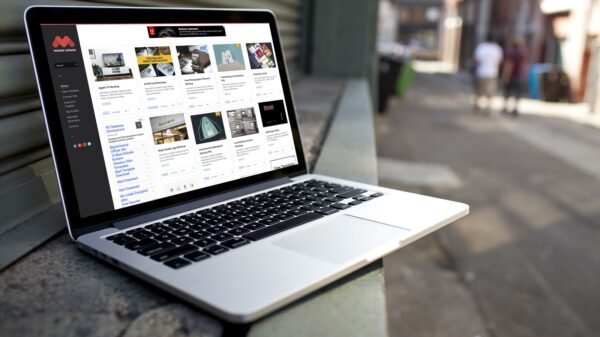Google está convencida de que sus Chromebooks son el equipo ideal para las empresas. Baratos, fáciles de utilizar y siempre actualizados. Sin riesgos de seguridad y extremadamente sencillos de desplegar en cualquier puesto de trabajo. ¿Es realmente así? En MuyPymes hemos querido comprobarlo personalmente. Para ello nos hemos propuesto un reto: dejar de lado nuestro equipo de trabajo habitual (Un MacBook Pro de 13″) para pasar a utilizar única y exclusivamente un Chromebook. Nuestra intención es contaros qué se puede hacer y qué no se puede hacer con estos equipos de Google y si merece la pena apostar por ellos.
Para nuestro experimento hemos contado con la colaboración de Toshiba, que amablemente nos ha cedido su Chromebook CB30-102, un portátil de 13,3″, equipado con un procesador Intel Celeron 2955U a 1.4 GHz, 2 GB de memoria RAM y 16 GB de almacenamiento interno SSD (más 100 GB en Google Drive). El equipo promete además una autonomía de hasta nueve horas.
Primeros pasos en Chrome OS
Si hay algo por lo que destaca Chrome OS es que es un sistema operativo realmente rápido. Recibir el equipo, pulsar el botón de encendido y poder empezar a trabajar es una operación que no lleva más de cinco o seis segundos. Toda una diferencia si lo comparamos con el clásico «enciendo y me voy a tomar un café» a los que se han acostumbrado muchos usuarios de Windows.
Eso sí, necesitamos una cuenta en Google para poder empezar a trabajar. ¿La tenemos? No hay ningún problema. Si no, deberemos o bien crearnos una (recomendable) o si no conectarnos como «Invitado» lo cual tiene la ventaja de no tener que registrarnos y el inconveniente de que en realidad nada de lo que hagamos en la sesión quedará registrado (ni nuestras apps, favoritos, etc.)
Nada más acceder al escritorio nos asalta la primera duda. ¿Es verdad que en realidad todo lo que tenemos es el navegador Chrome o hay algo más? Como veremos en este y en los próximos artículos de la serie, la respuesta se encuentra a caballo de las dos posiblidades. Porque fundamentalmente lo que tenemos es Google Chrome pero a la vez, tiene detalles aquí y allá que lo convierten en una experiencia diferente.
Si ya teníamos una cuenta en Google veremos como todas nuestras apps, favoritos, contraseñas y extensiones están disponibles tanto en la barra de navegación, como en el launcher de nuestra«estantería» (nombre que recibe la barra donde se anclan las aplicaciones, se muestran las notificaciones, etc.). Nos encontramos con una interfaz en este sentido muy similar a la que tienen los usuarios de Windows 8/ 8.1 que utilizan Google Chrome utilizando el modo «modern UI».
Desde este launcher (al que podemos acceder también pulsando sobre el botón «lupa» de nuestro teclado) no sólo veremos las apps que tenemos instaladas, sino que podremos buscar e instalar nuevas, desinstalar las que no nos interesan, realizar búsquedas en Google y navegar entre nuestros enlaces favoritos. Vale pensamos, todo eso está muy bien pero…¿Dónde están nuestros archivos?
En el launcher encontraremos la nueva app «Archivos» (también disponible en el atajo de teclado CTRL + ALT + M), que como su nombre indica nos mostrará el contenido de nuestro disco duro. En realidad todo lo que podremos ver será una carpeta de «Descargas» y nuestra unidad en Google Drive, desde la que podremos acceder a los archivos que hayamos guardado en la nube. Y aquí nos encontramos con la primera sorpresa «desagradable»: de los 16 GB de almacenamiento en nuestro disco SSD, la instalación de Chrome OS ocupa casi la mitad.
¿La buena noticia? Que al ser usuarios de un Chromebook, Google nos anima a comprobar si nuestro equipo puede beneficiarse de la promoción de 100 GB en Google Drive durante dos años de forma gratuita. Pulsamos en el enlace y todo va bien: tenemos 100 GB extra para almacenar todo lo que queramos. Ahora sí que podemos empezar a trabajar. ¿Las primeras sensaciones? Tener en nuestras manos un sistema operativo que literalmente vuela. La experiencia por supuesto es similar a la de utilizar Chrome en el escritorio de Windows o Mac, pero al trabajar con un Chrome «puro» que no está lastrado por otro sistema operativo, ganamos (y mucho) en velocidad.
Terminamos aquí el primer capítulo de Google Chrome para empresas. En próximas entregas veremos cómo trabajar con archivos, cómo se integra el hardware externo, atajos de teclado que nos pueden ser muy útiles y mucho más. ¡No os lo perdáis!